当前位置:网站首页>Affichage du changement de valeur du Buff de gain de l'interface graphique de défaillance
Affichage du changement de valeur du Buff de gain de l'interface graphique de défaillance
2022-07-06 12:42:00 【Sq Liu】
FairyGUIGainBUFFAffichage des changements de valeur
Cliquez ici pour télécharger le matériel
Un.、FGUIFonctionnement dans
1、Importer des ressources
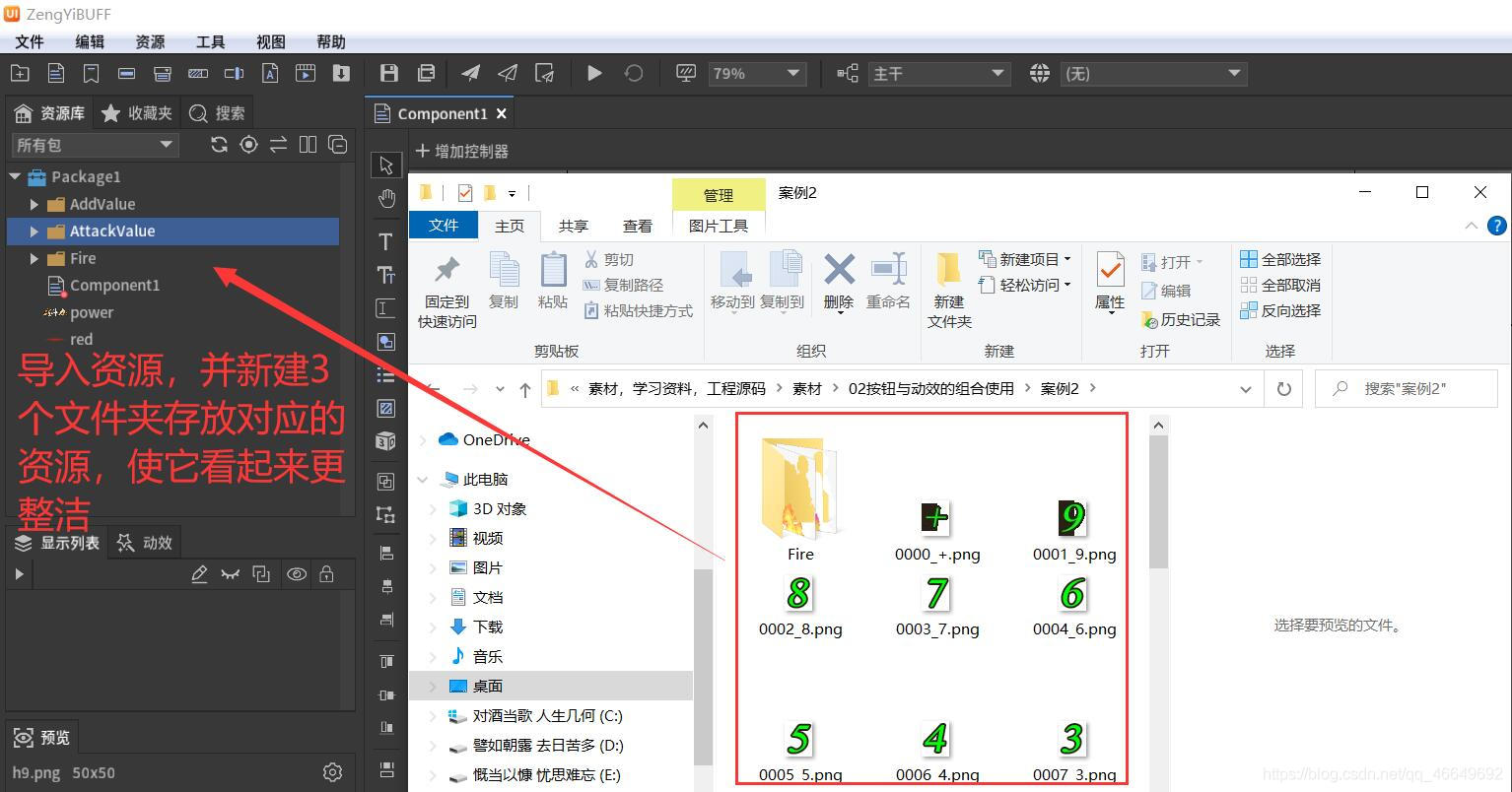
2、Créer deux polices bitmap et une animation
(1)addValuePolice bitmap
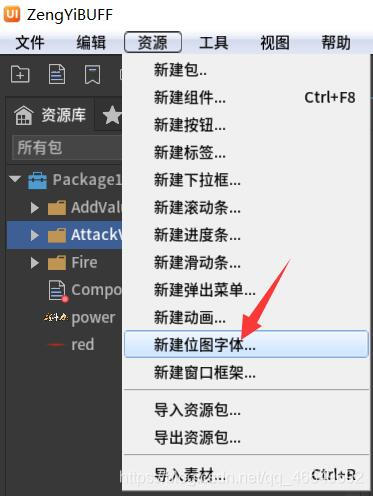
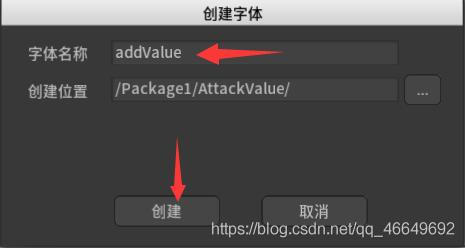
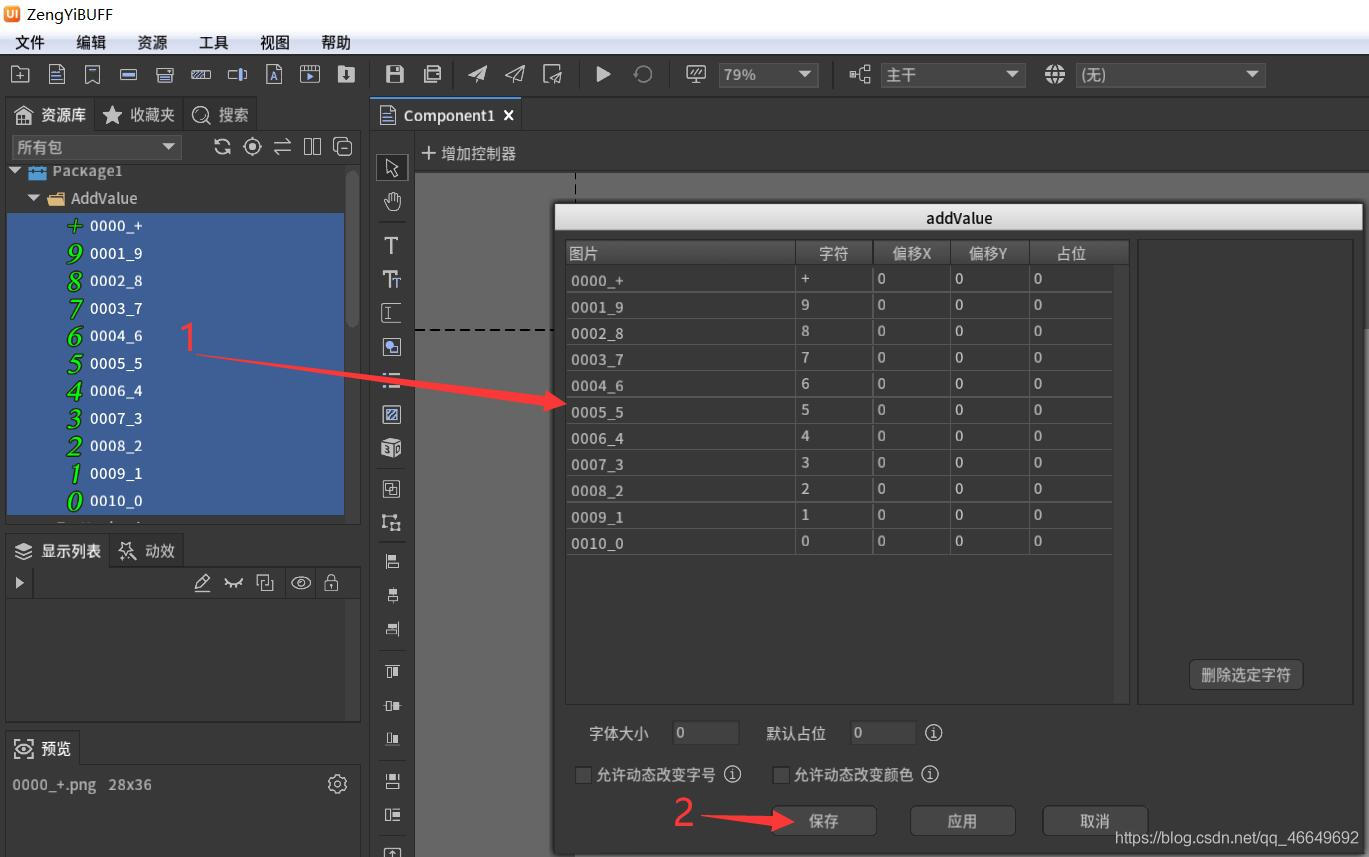
(2)attackValuePolice bitmap
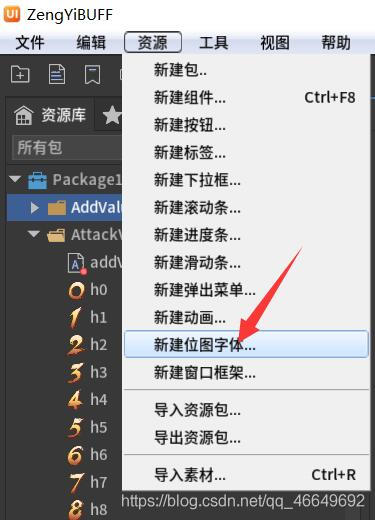
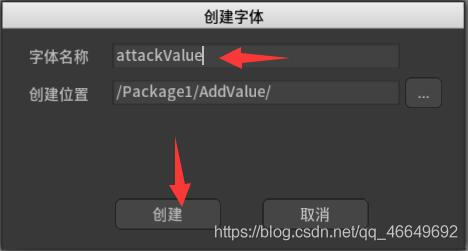
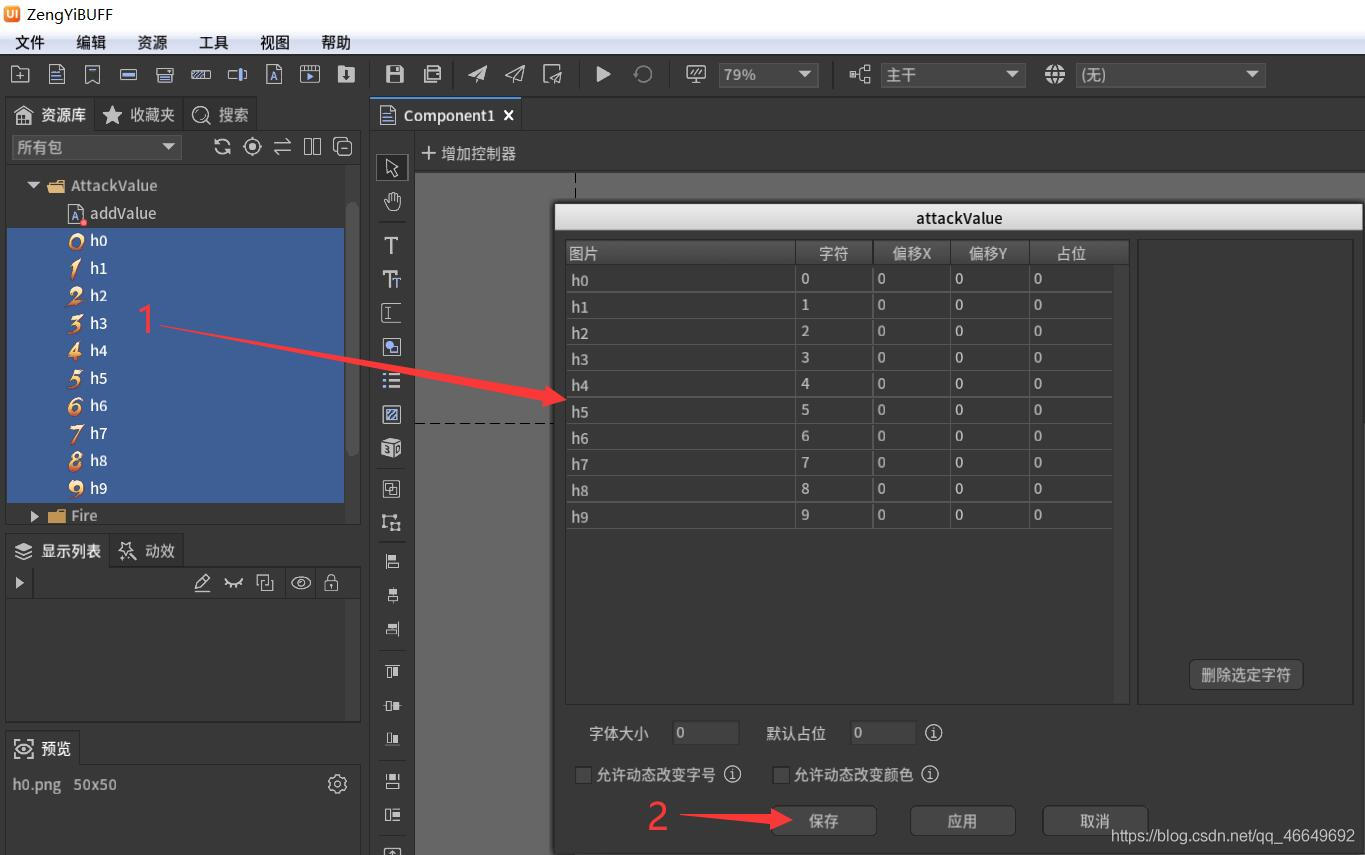
(3)FireAnimation
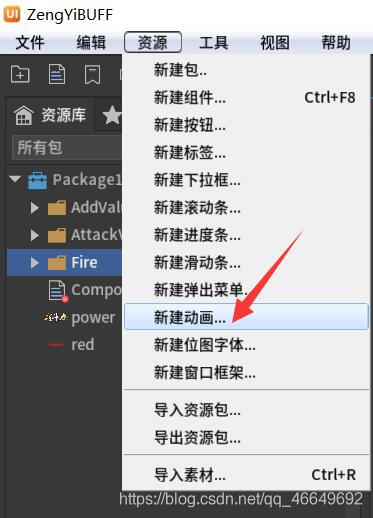
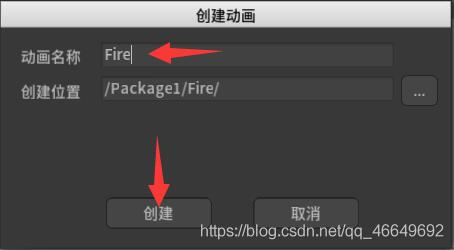
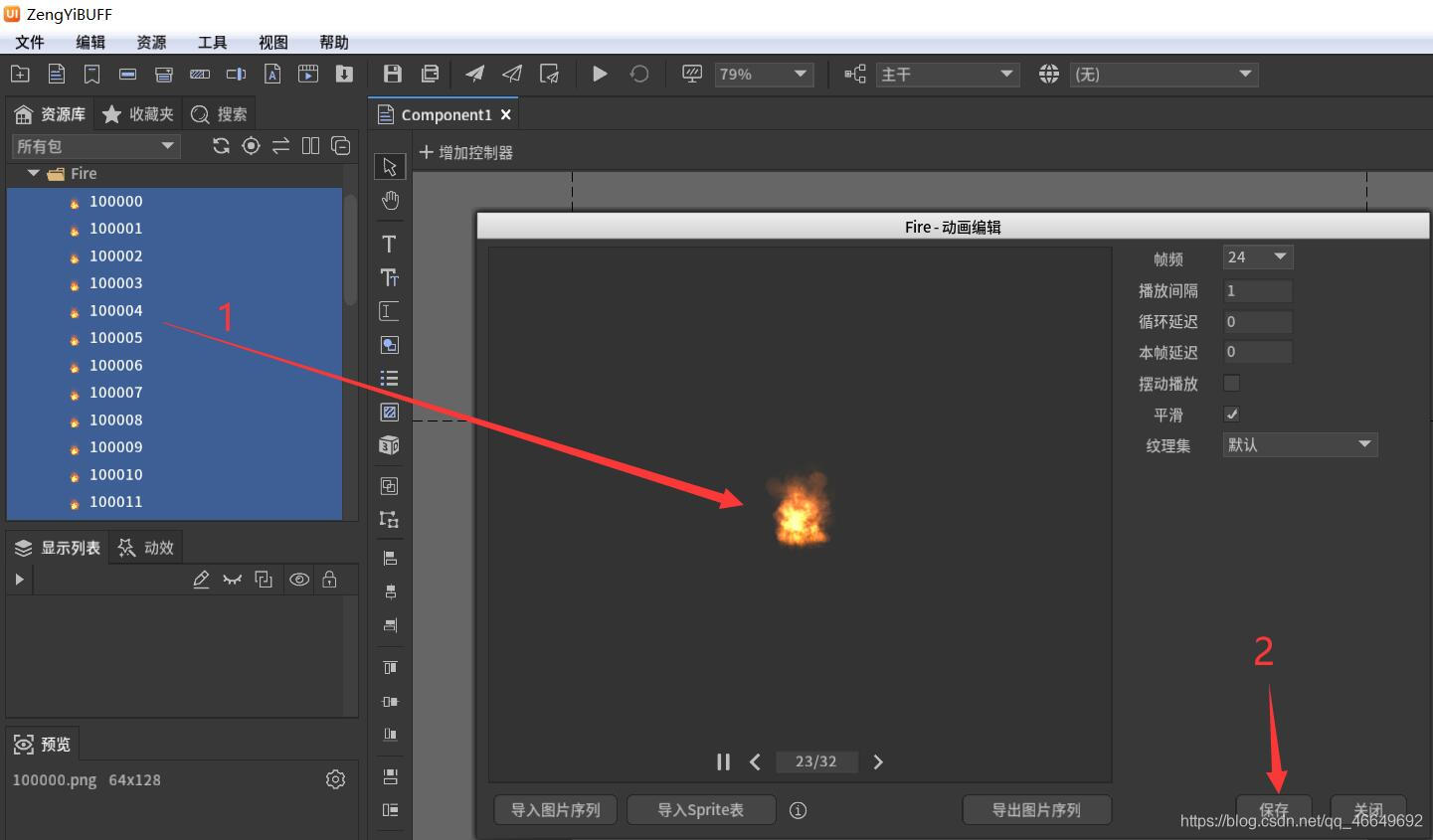
3、 Nouvelle police et arrière - plan
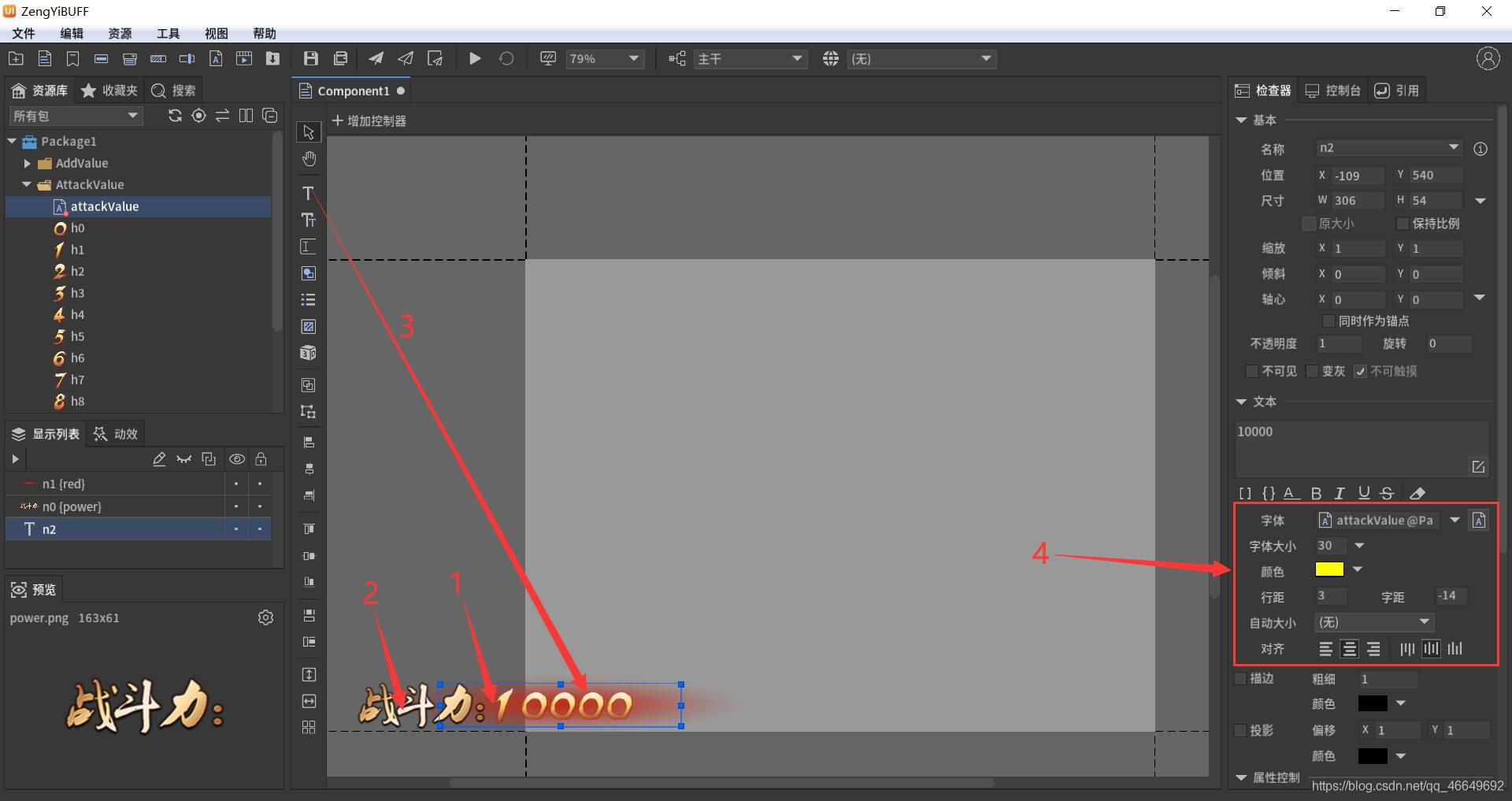
Vous pouvez ensuite ajouter une animation de cadre de séquence à droite , Quand la puissance de combat augmente , Que la flamme clignote .Comme le montre la figure ci - dessous: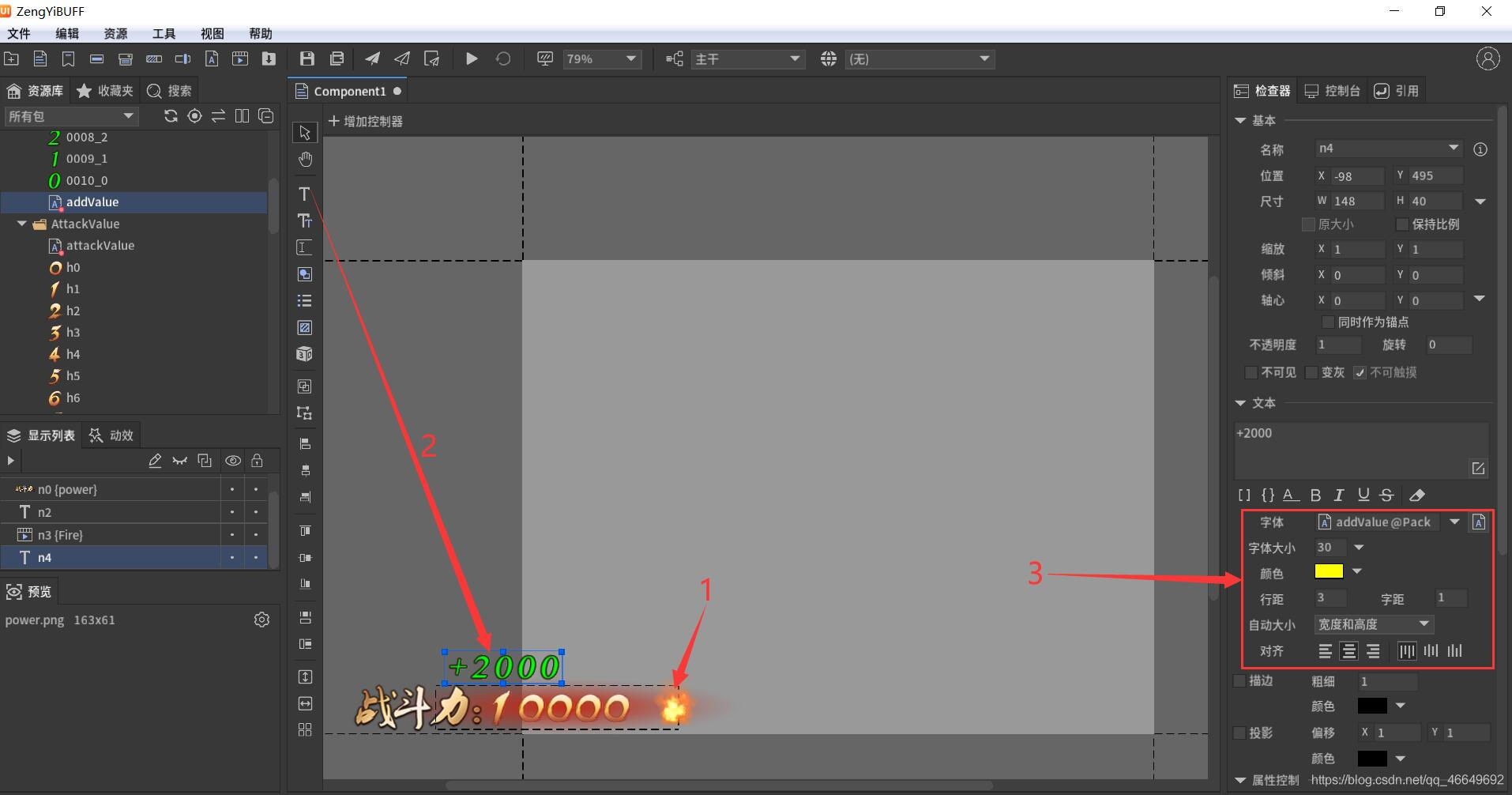
4、 Ajouter un effet dynamique
(1) Avant d'ajouter un effet dynamique , Ajouter d'abord le Groupe , Ce serait plus pratique pour un traitement ultérieur .
Sélectionner tout,Tiens bon.Ctrl+G,Groupe de frappe, Et sélectionnez le groupe avancé 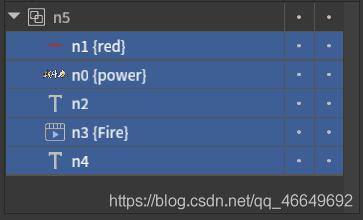
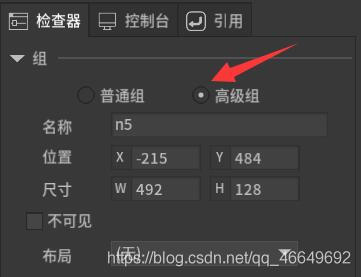
(2) Ajouter un effet dynamique 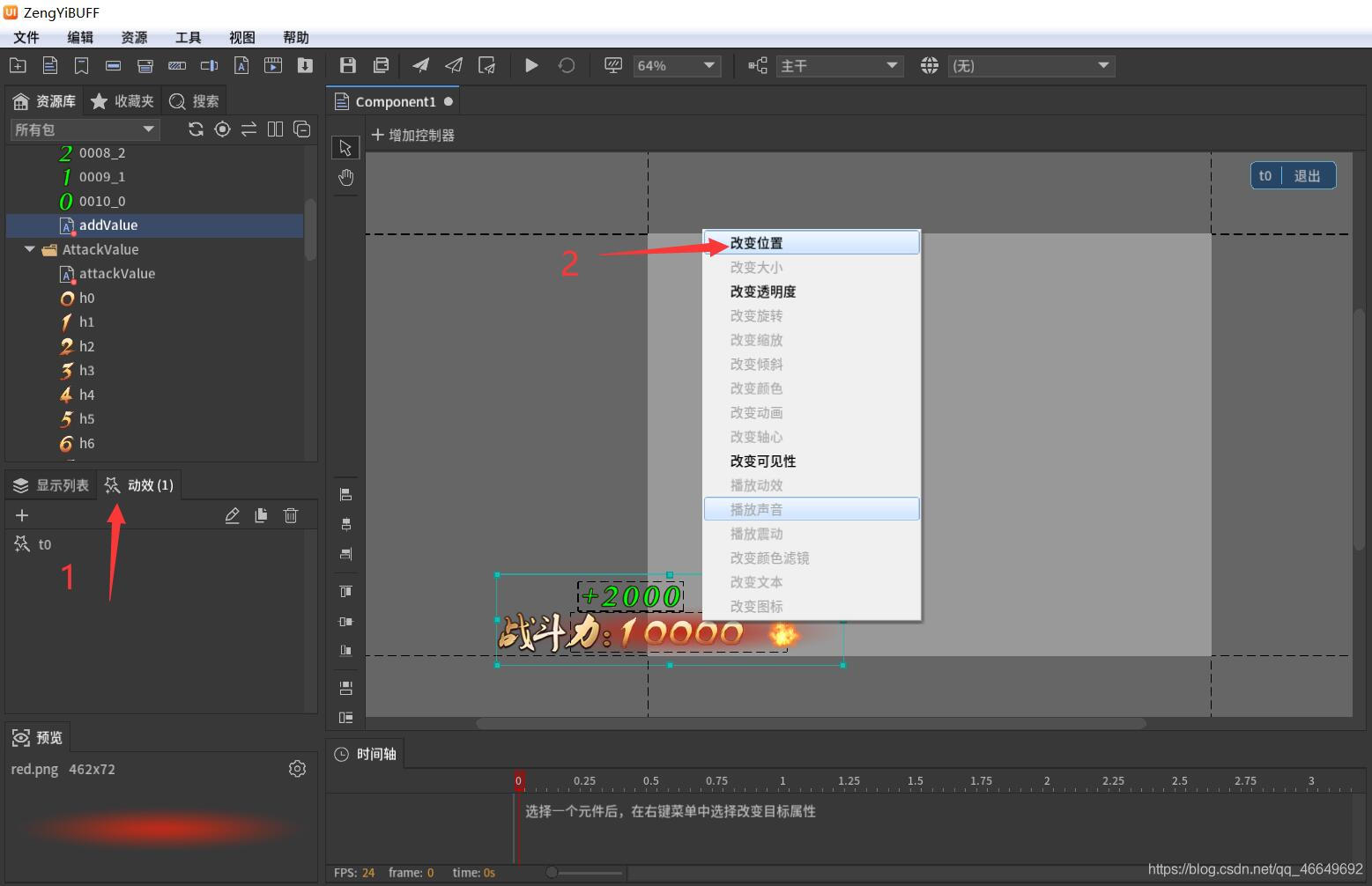
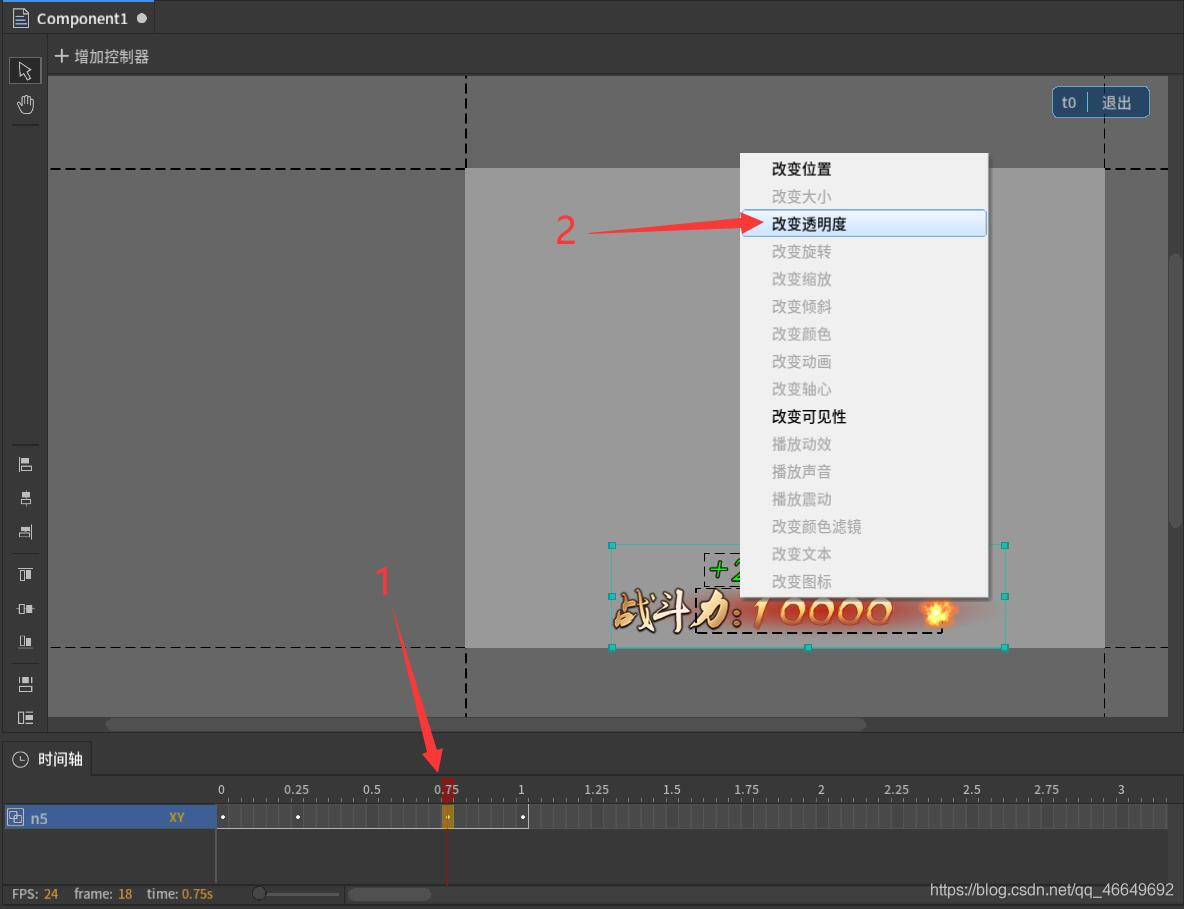
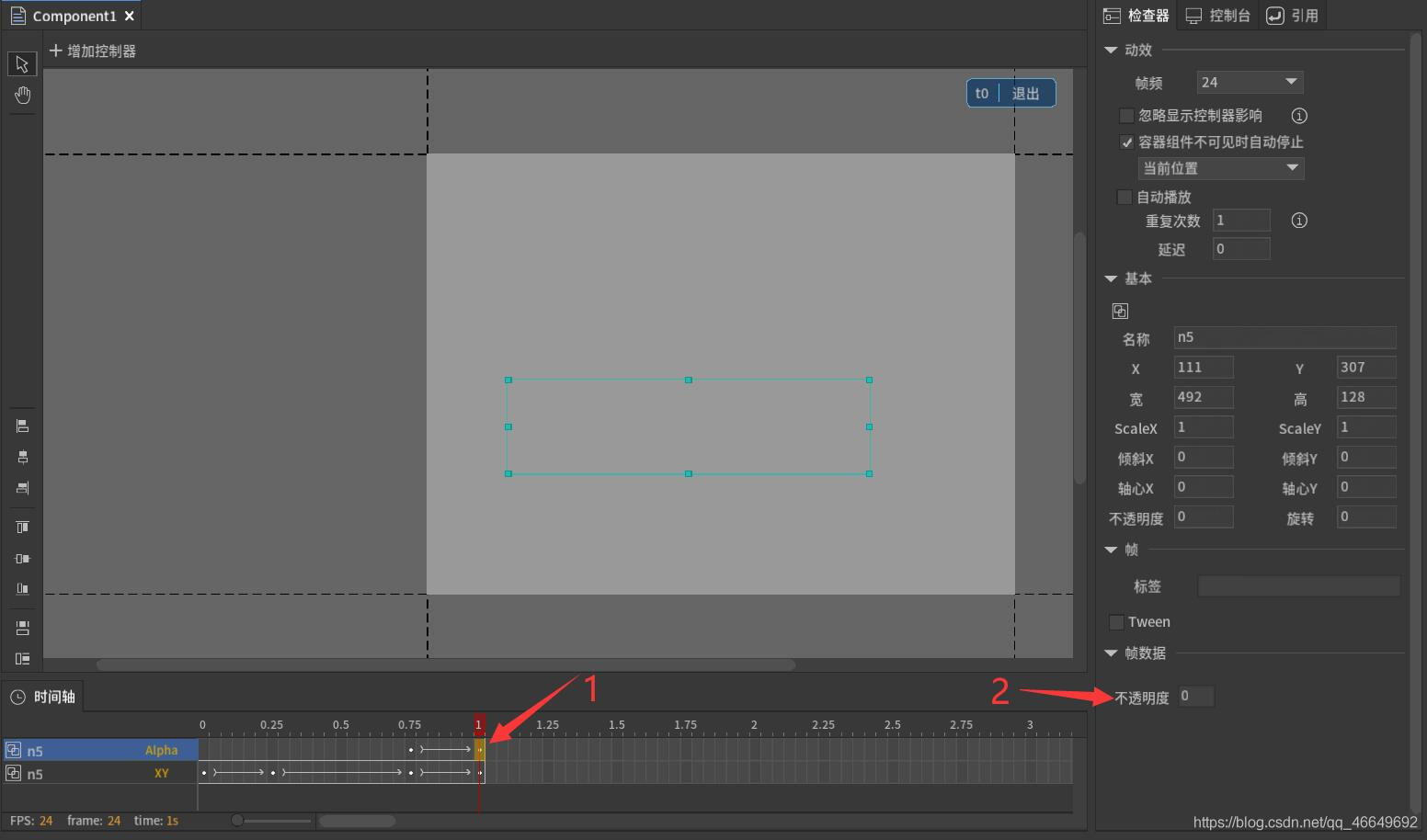
Quelques petits détails peuvent également être ajoutés , Même la flamme a besoin d'effets spéciaux . Nous voulons que lorsque les valeurs des joueurs changent , C'est - à - dire quand la puissance de combat augmente , Pour que la flamme apparaisse , Ça veut dire plus fort .
(1) Tout d'abord, repositionnez l'axe de la flamme , Changez son opacité en 0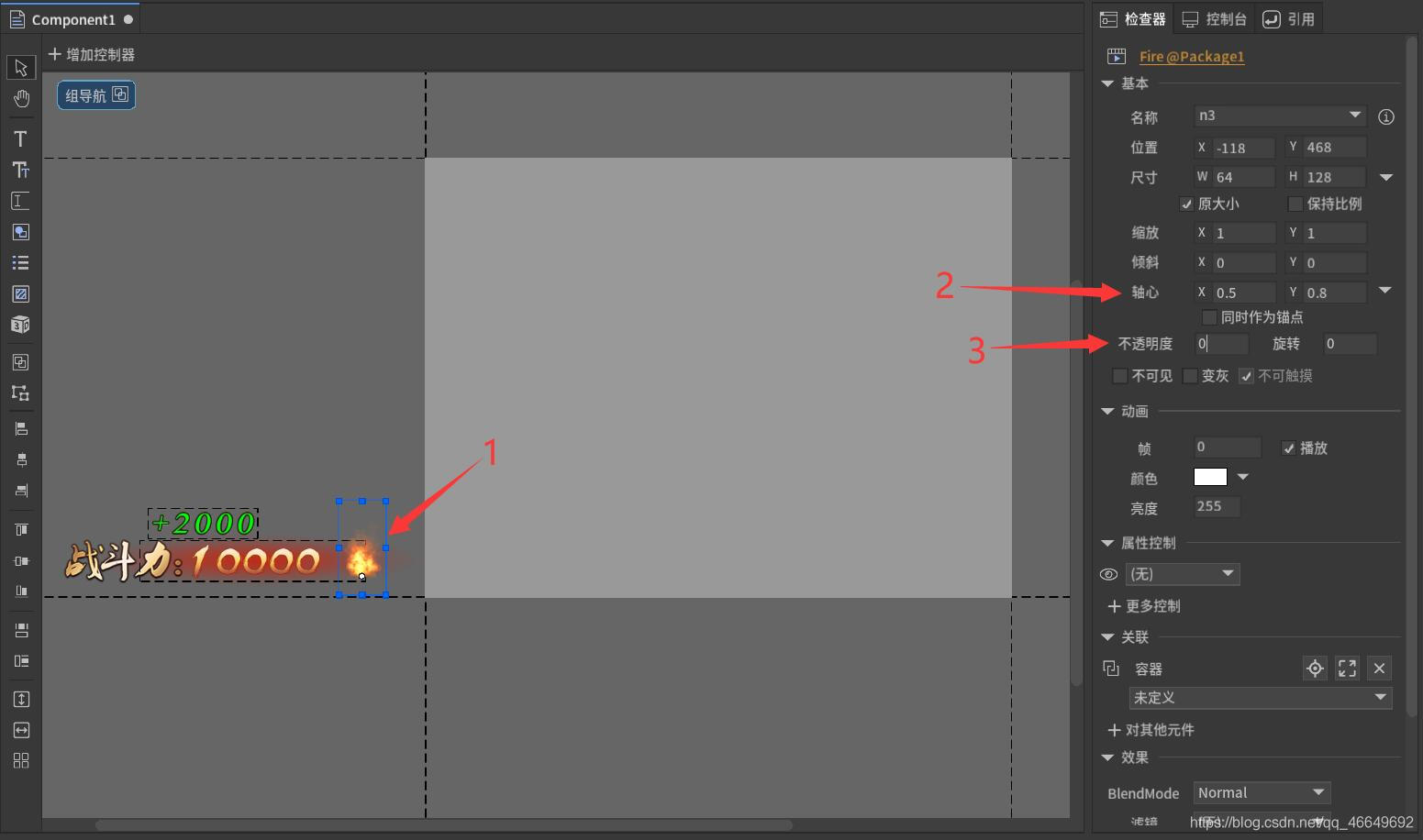
(2) Retour à l'édition dynamique , Essayez de faire des effets spéciaux par vous - même ,Aucune exigence spécifique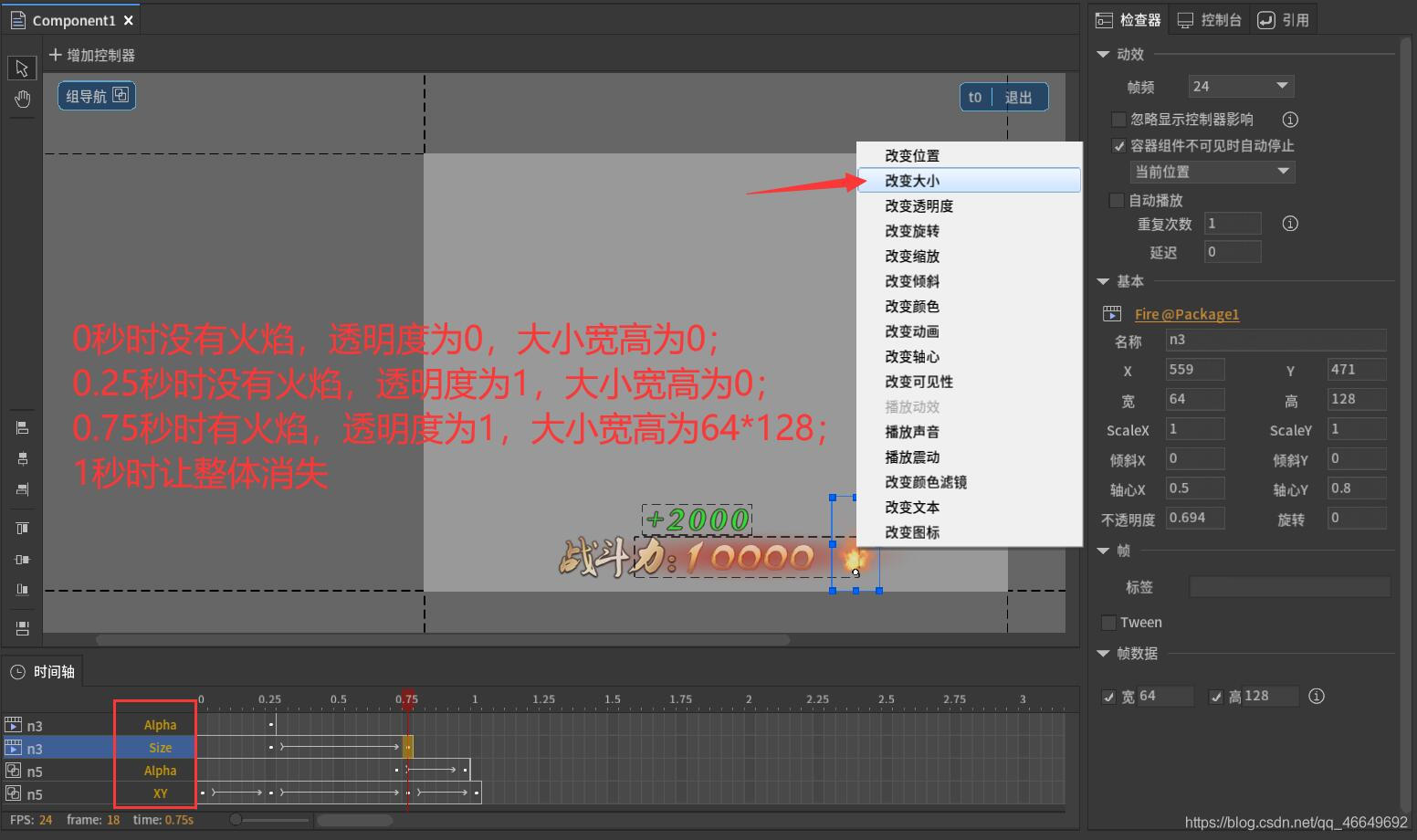
(3) Faites quelques petits changements 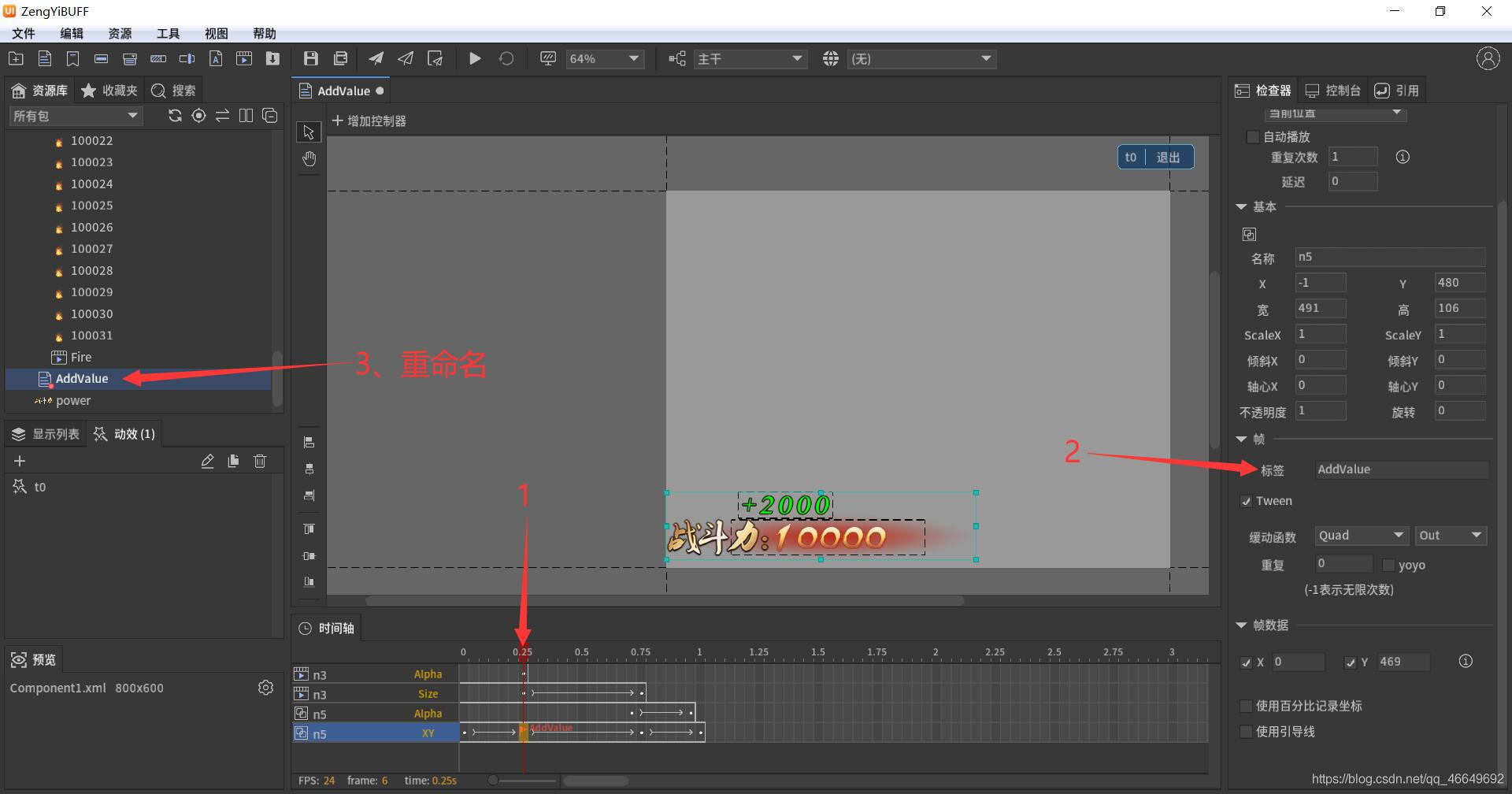
5、Faire des boutons
Augmenter la valeur numérique en cliquant sur le bouton .
(1)Importer du matériel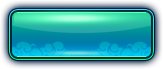
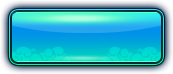
(2)Nouveau composant, Pour contrôler l'affichage du bouton , C'est la scène principale (Panneau principal)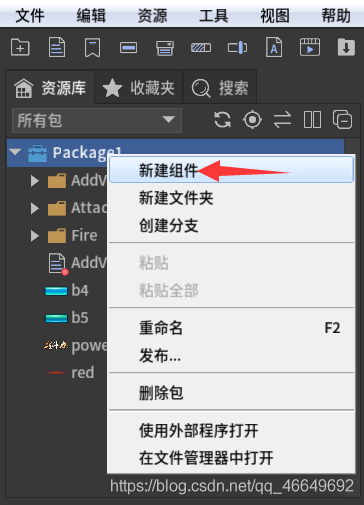
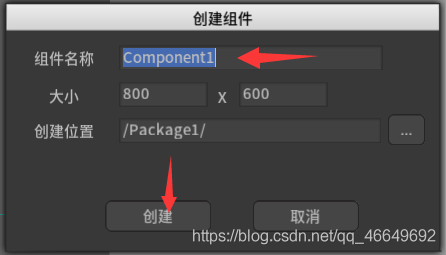
(3)Nouveau bouton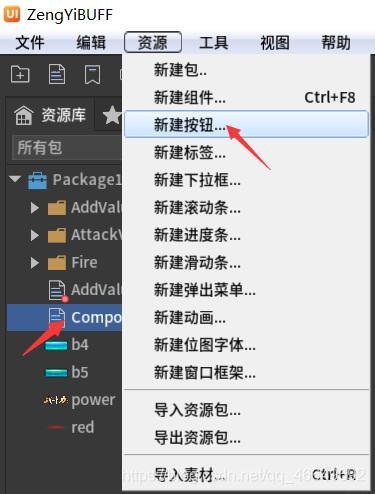
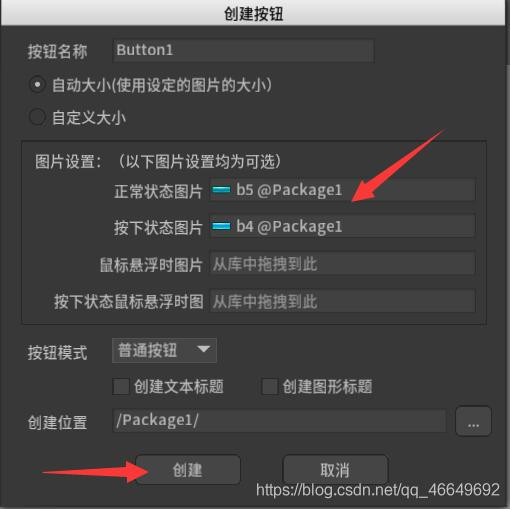
(4) Faites glisser le bouton dans Component1Dans le composant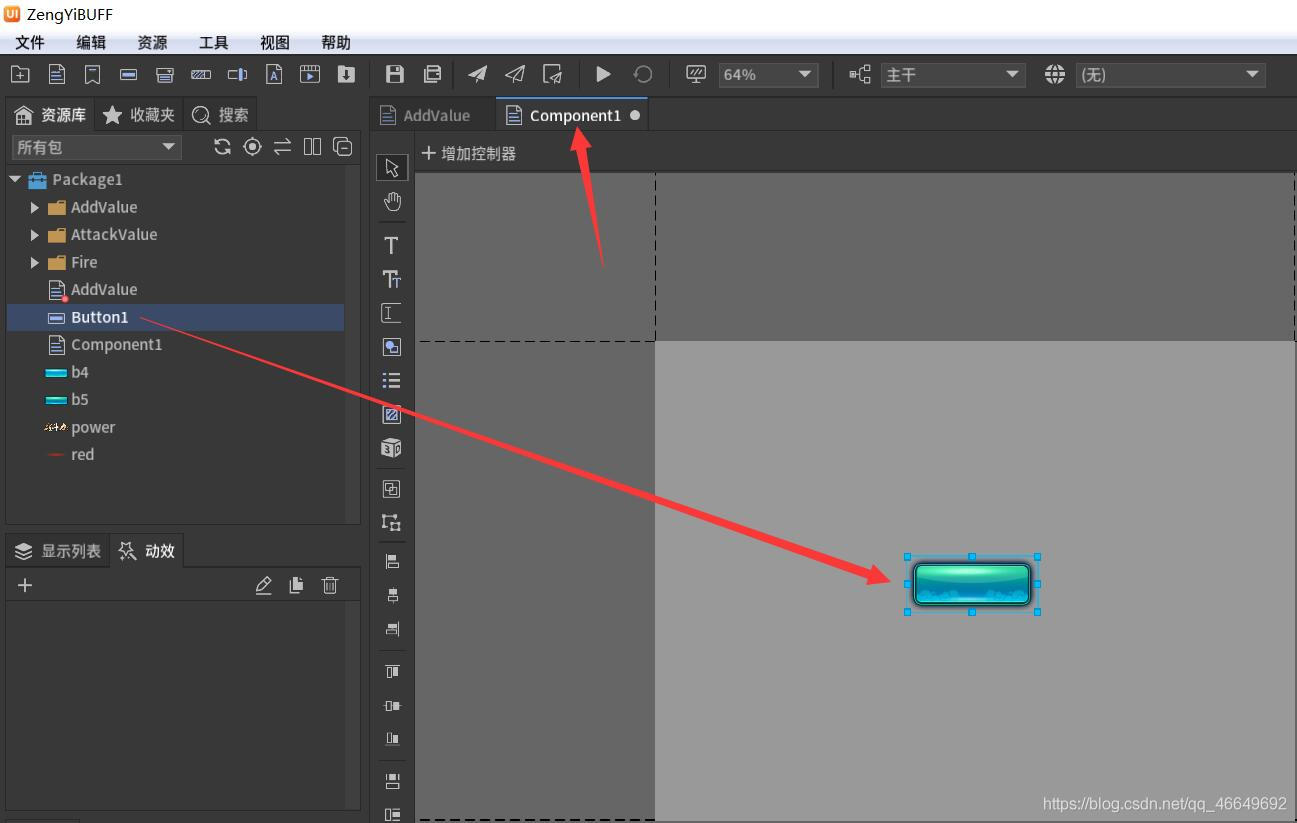
6、Packaging Publishing
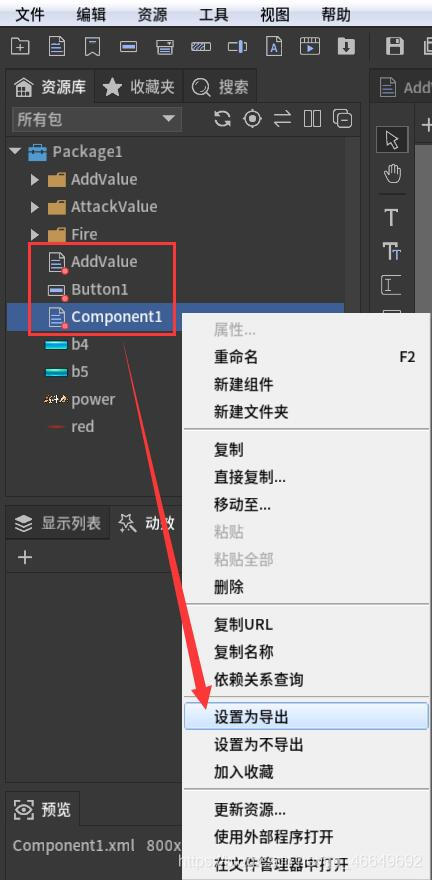

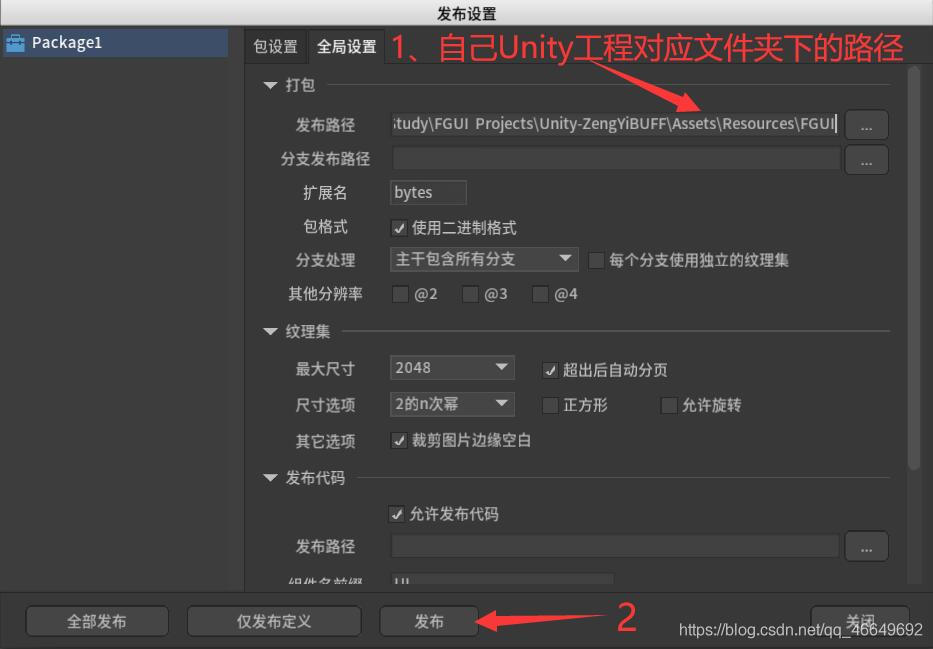
2.、UnityFonctionnement dans
1、Afficher les boutons
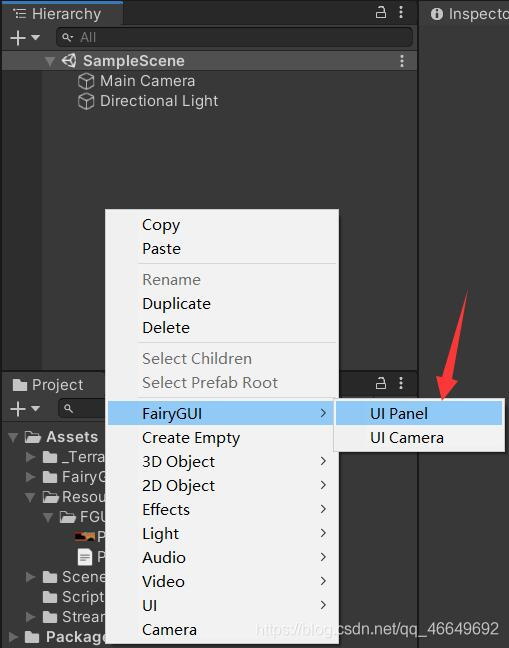
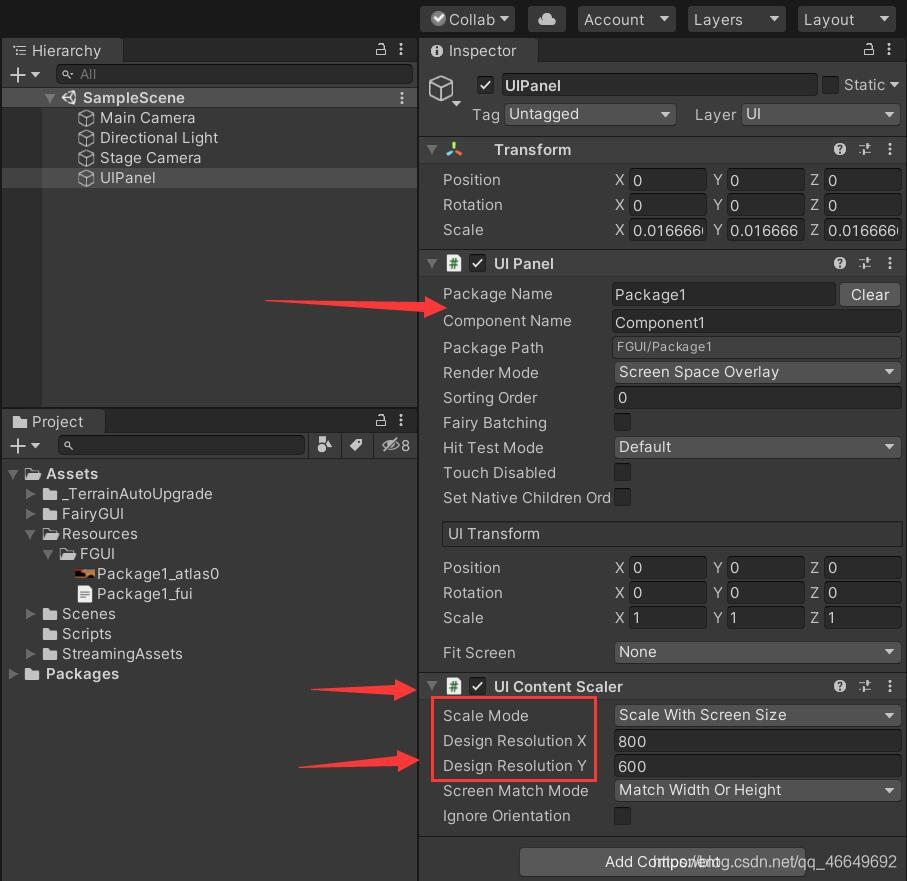
2、Script
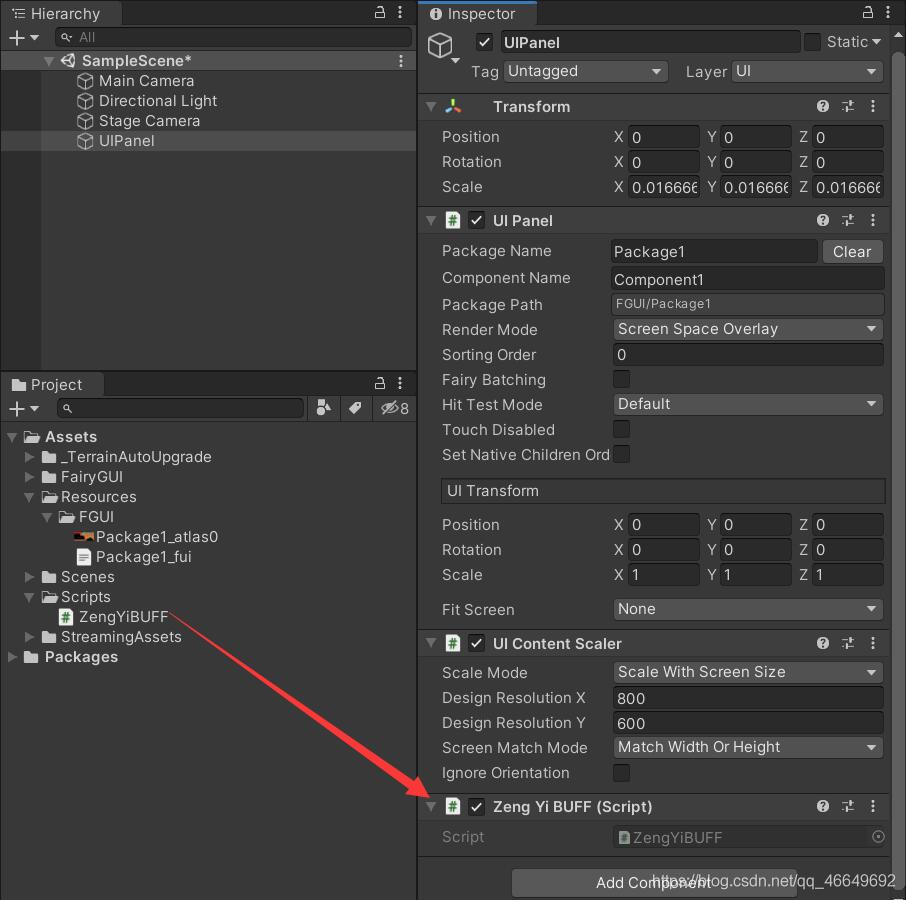
Attention!:Nécessité d'introduireDOTween.dllBibliothèque,Il faut d'abordUnity Recherche dans le magasin de ressources de “dotween”, Importer après téléchargement ,AvantC#Introduire dans le scriptusing DG.Tweening;Espace de noms pour.
using System.Collections;
using System.Collections.Generic;
using UnityEngine;
using FairyGUI;
using DG.Tweening;
public class ZengYiBUFF : MonoBehaviour
{
private GComponent mainUI; //Seigneur.UI
private GComponent addValueCom; // Composants à valeur ajoutée
private float startValue; //Valeur finale
private float endValue; //Valeur de départ
void Start()
{
mainUI = GetComponent<UIPanel>().ui; //Obtenir le maîtreUI
addValueCom = UIPackage.CreateObject("Package1", "AddValue").asCom;
//.asComTourne - le.GComponentType
addValueCom.GetTransition("t0").SetHook("AddValue", AddAttackValue); //ParamètresFGUI L'événement auquel l'étiquette ajoutée correspond à l'image clé
mainUI.GetChild("n0").onClick.Add(() => {
PlayUI(addValueCom); }); // Enregistrer les événements d'écoute pour le bouton
// Définissez son statut d'étiquette
}
// Update is called once per frame
void Update()
{
}
private void PlayUI(GComponent targetCom)
{
mainUI.GetChild("n0").visible = false;
GRoot.inst.AddChild(targetCom);
Transition t = targetCom.GetTransition("t0");// Définir les associations d'effets dynamiques
startValue = 10000;
int add = Random.Range(1000, 3000);
endValue = startValue + add;
addValueCom.GetChild("n2").text = startValue.ToString();
addValueCom.GetChild("n4").text = add.ToString();
t.Play(() =>
{
mainUI.GetChild("n0").visible = true;
GRoot.inst.RemoveChild(targetCom);
}
);
}
/// <summary>
/// Cette méthode consiste à convertir la puissance de combat actuelle de 10000Ajouter à12000,
///Nécessité d'introduireusing DG.TweeningEspace de noms(Unity Téléchargement dans le magasin de ressources )
/// </summary>
private void AddAttackValue()
{
DOTween.To(() => startValue, x => {
addValueCom.GetChild("n2").text = Mathf.Floor(x).ToString(); }, endValue, 0.3f).SetEase(Ease.Linear).SetUpdate(true);
}
}
3、Effets de fonctionnement

边栏推荐
- Talking about the startup of Oracle Database
- In 2020, the average salary of IT industry exceeded 170000, ranking first
- ESP8266连接onenet(旧版MQTT方式)
- (1) Introduction Guide to R language - the first step of data analysis
- 2021.11.10 compilation examination
- 1041 Be Unique (20 point(s))(哈希:找第一个出现一次的数)
- JS regular expression basic knowledge learning
- Pytorch: tensor operation (I) contiguous
- Game 280 weekly
- (the first set of course design) 1-4 message passing interface (100 points) (simulation: thread)
猜你喜欢
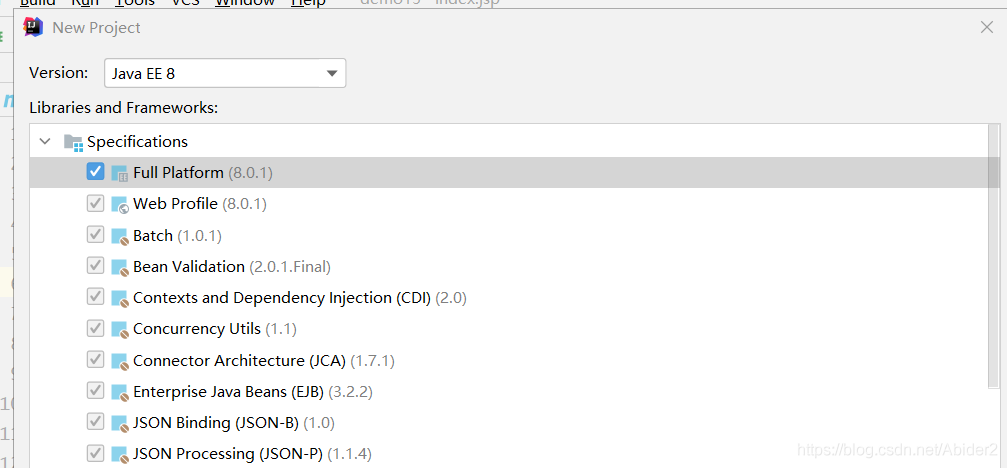
Idea problem record
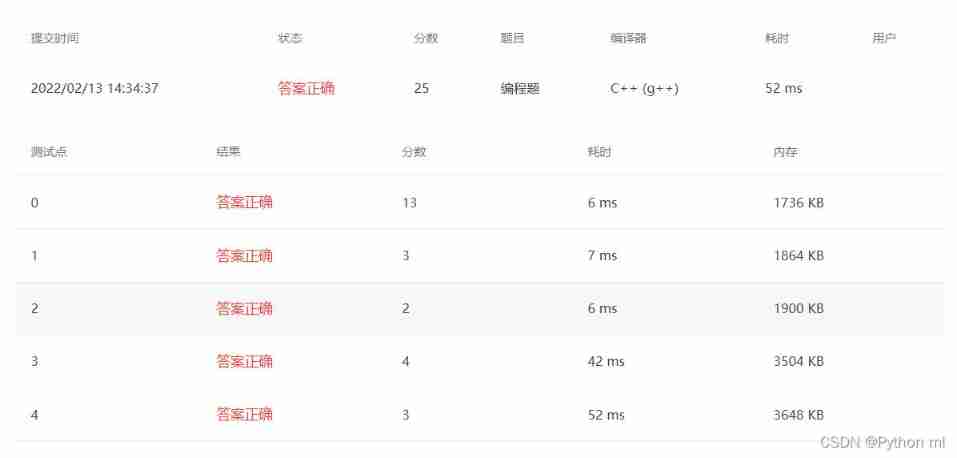
Pat 1097 duplication on a linked list (25 points)
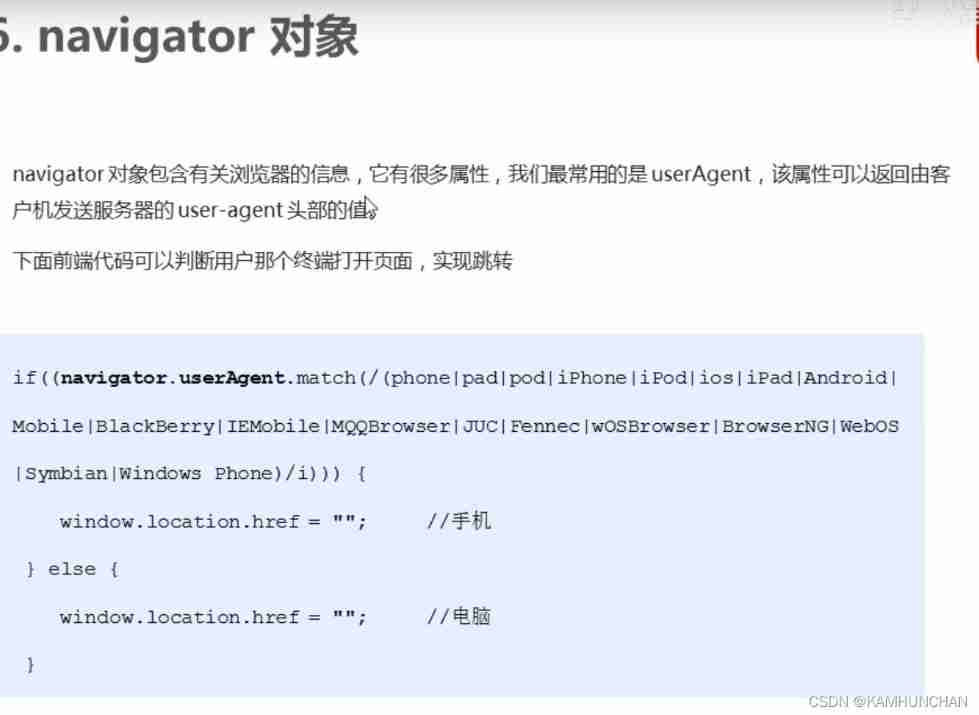
Navigator object (determine browser type)

JS数组常用方法的分类、理解和运用
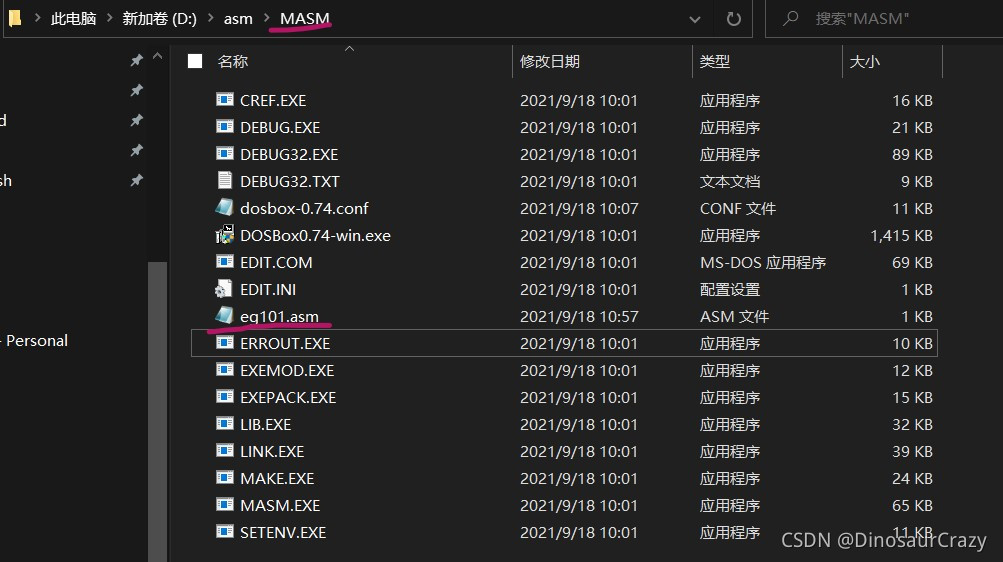
dosbox第一次使用
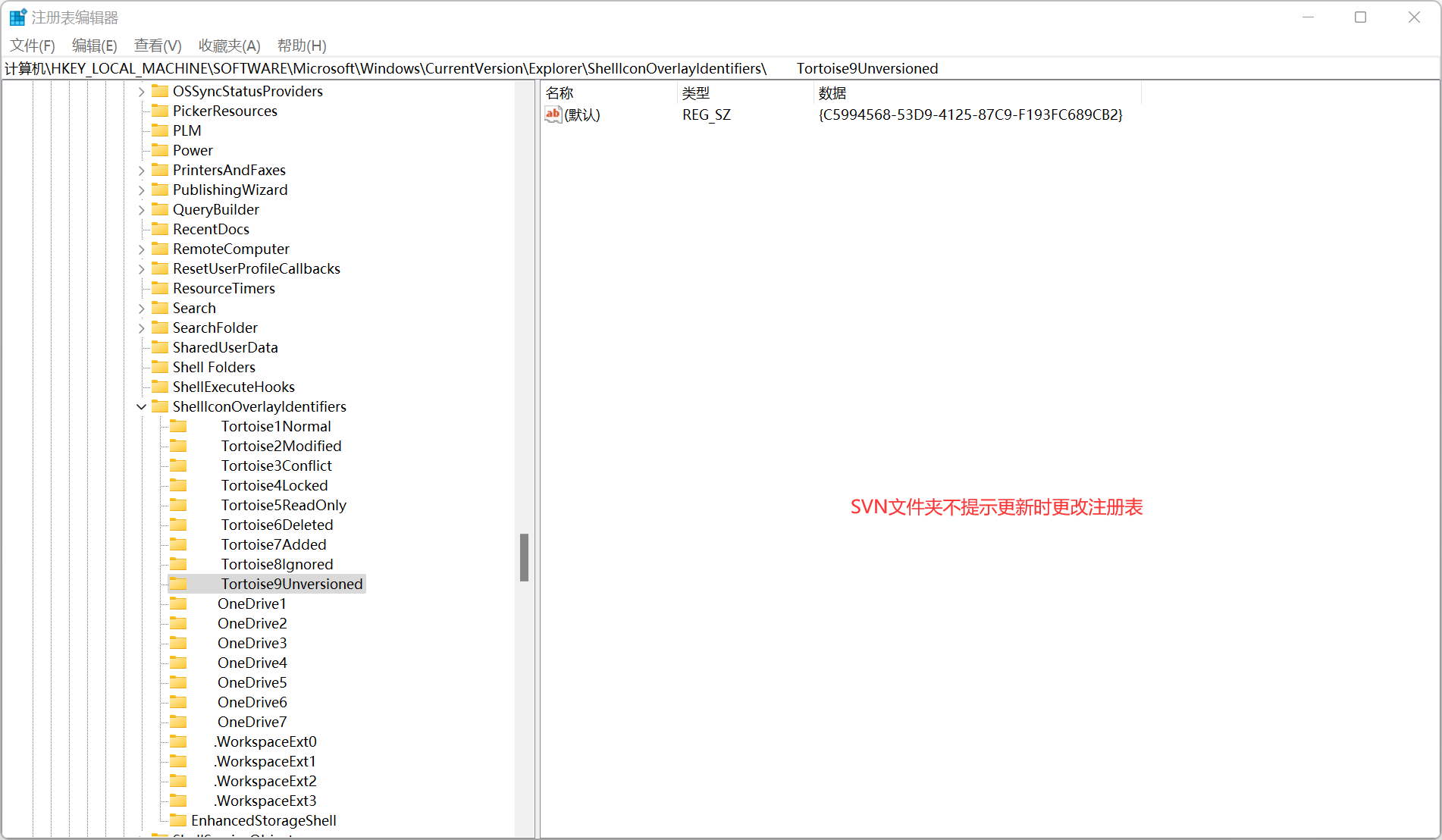
There is no red exclamation mark after SVN update
![Intermediate use tutorial of postman [environment variables, test scripts, assertions, interface documents, etc.]](/img/b0/176bf6dea2201afc892d6750c5974b.png)
Intermediate use tutorial of postman [environment variables, test scripts, assertions, interface documents, etc.]
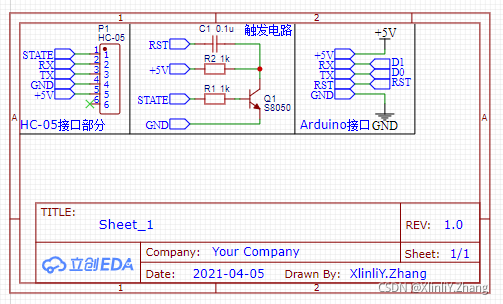
Gravure sans fil Bluetooth sur micro - ordinateur à puce unique
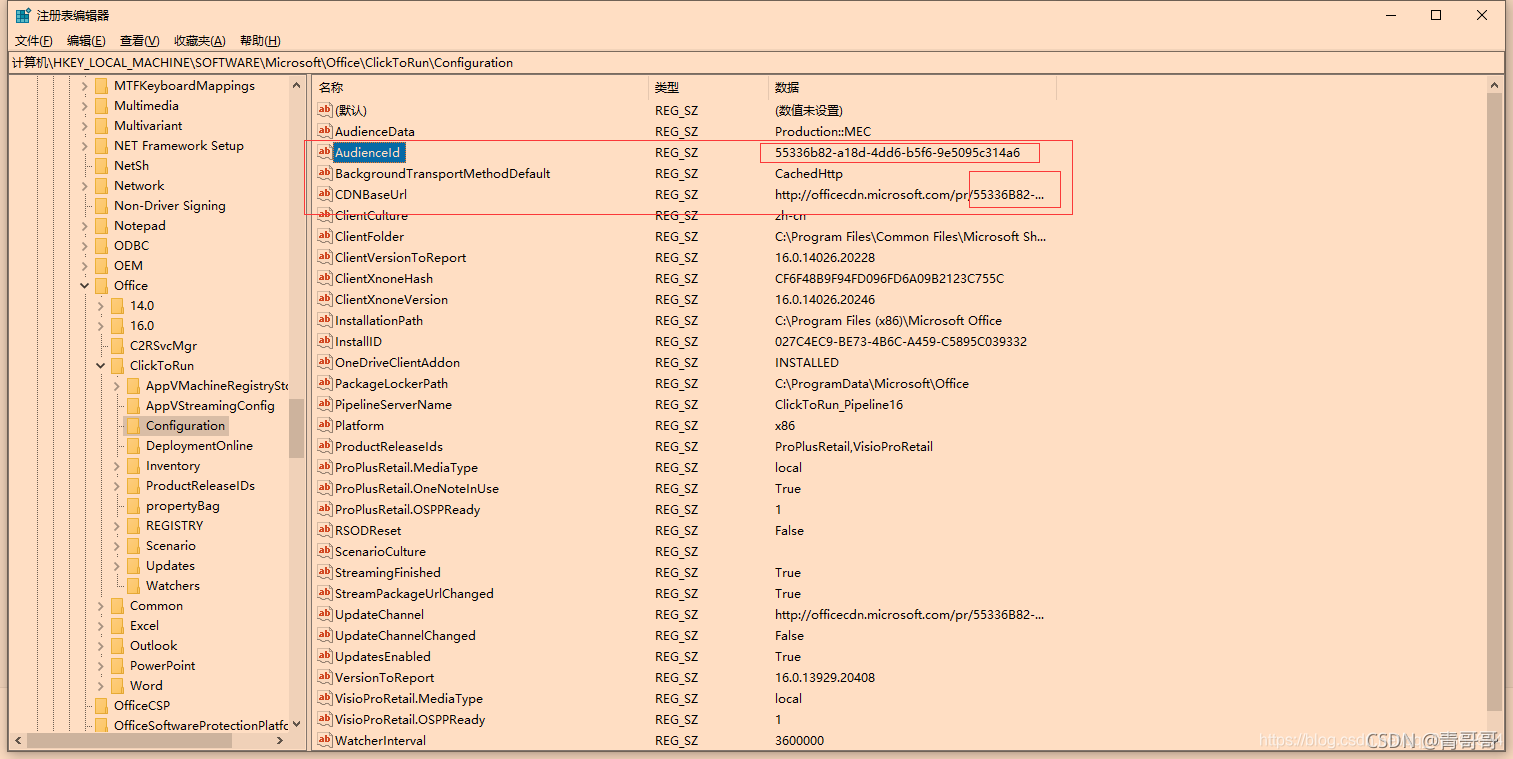
Office prompts that your license is not genuine pop-up box solution
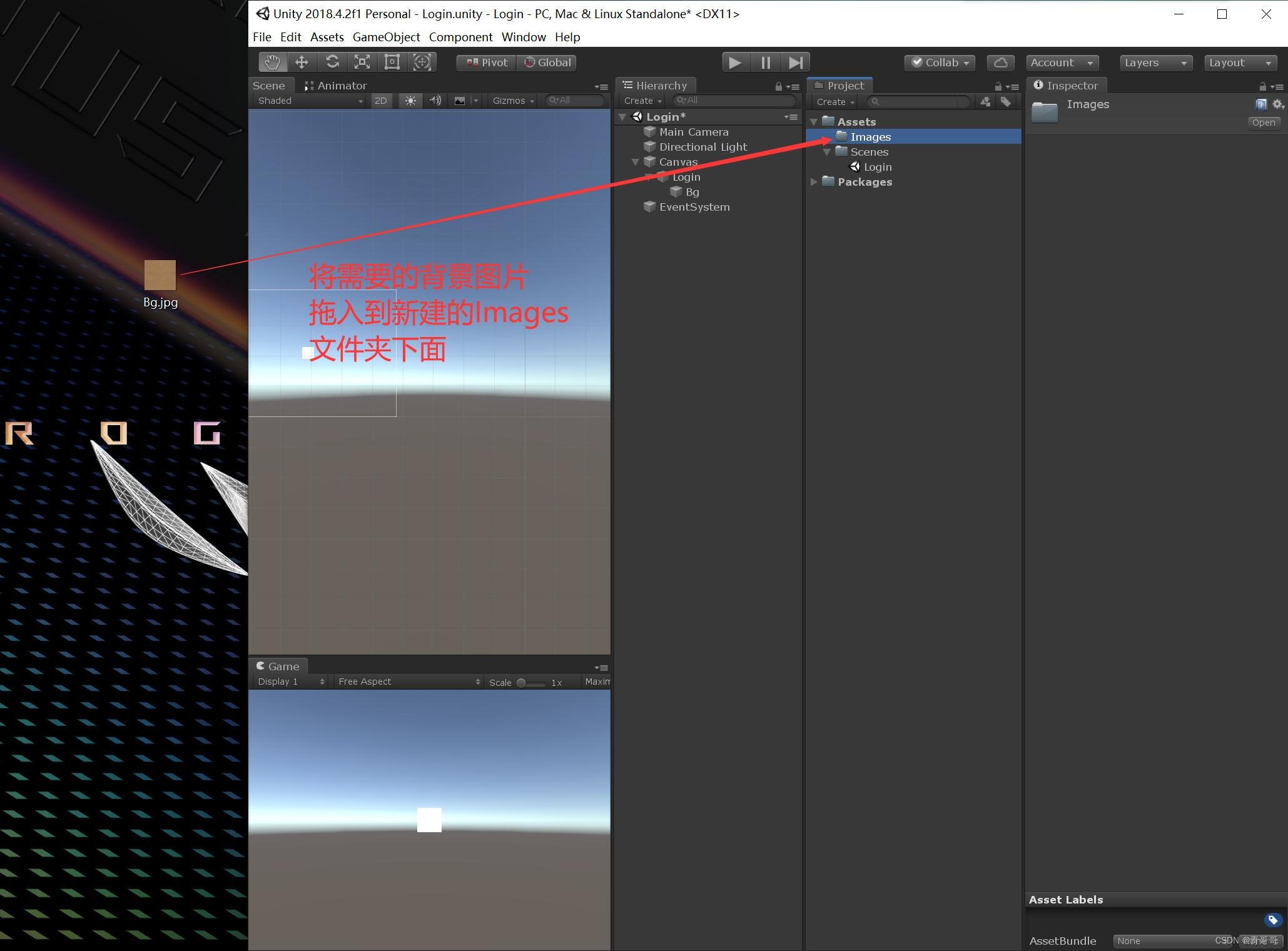
Unity3d makes the registration login interface and realizes the scene jump
随机推荐
Unity3D,阿里云服务器,平台配置
Symbolic representation of functions in deep learning papers
(the first set of course design) sub task 1-5 317 (100 points) (dijkstra: heavy edge self loop)
Acwing-116 pilot brother
JS数组常用方法的分类、理解和运用
How to add music playback function to Arduino project
Unity3D制作注册登录界面,并实现场景跳转
Common properties of location
MySQL time, time zone, auto fill 0
Special palindromes of daily practice of Blue Bridge Cup
Office提示您的许可证不是正版弹框解决
Vulnhub target: hacknos_ PLAYER V1.1
ES6 grammar summary -- Part I (basic)
C programming exercise
Game 280 weekly
Expected value (EV)
@Autowired 和 @Resource 的区别
[Red Treasure Book Notes simplified version] Chapter 12 BOM
Pat 1097 duplication on a linked list (25 points)
[offer78]合并多个有序链表